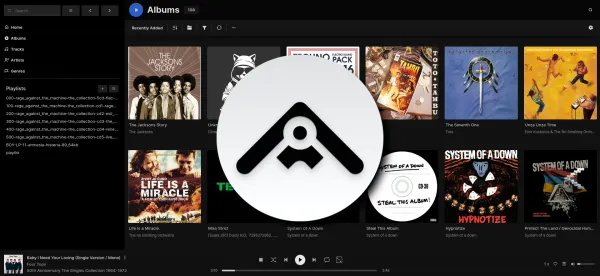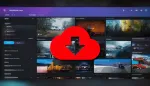Si vous avez un serveur de musique comme Jellyfin ou encore Navidrome, vous serez peut-être content d'apprendre qu'il existe un lecteur de musique qui puisse s'y connecter et présenter ça de manière un peu plus unifiée et sympa, question de goût me direz-vous, où pour retrouver vos collection de musique sur une application bureau.
Aujourd'hui nous allons parler de Feishin! Feishin va se connecter à votre serveur de musique sous Jellyfin ou Navidrome et vous lire votre médiathèque, que ce soit sur votre navigateur préféré ou sur l'application de bureau dédiée tournant sous Linux ou encore MacOS.
Pour un confort optimal, classez correctement votre médiathèque et ajoutez les pochettes.
⚡Caractéristiques
- Lecteur MPV backend.
- Lecteur Web.
- Interface utilisateur moderne.
- Lecture scrobble sur votre serveur.
- Éditeur de listes de lecture intelligent (Navidrome).
- Prise en charge des paroles synchronisées et non synchronisées.
- Plusieurs langues d'ici peu, dont le français.
- Supporte les serveurs de musique suivants: Navidrome, Jellyfin, Funkwhale, Subsonic.
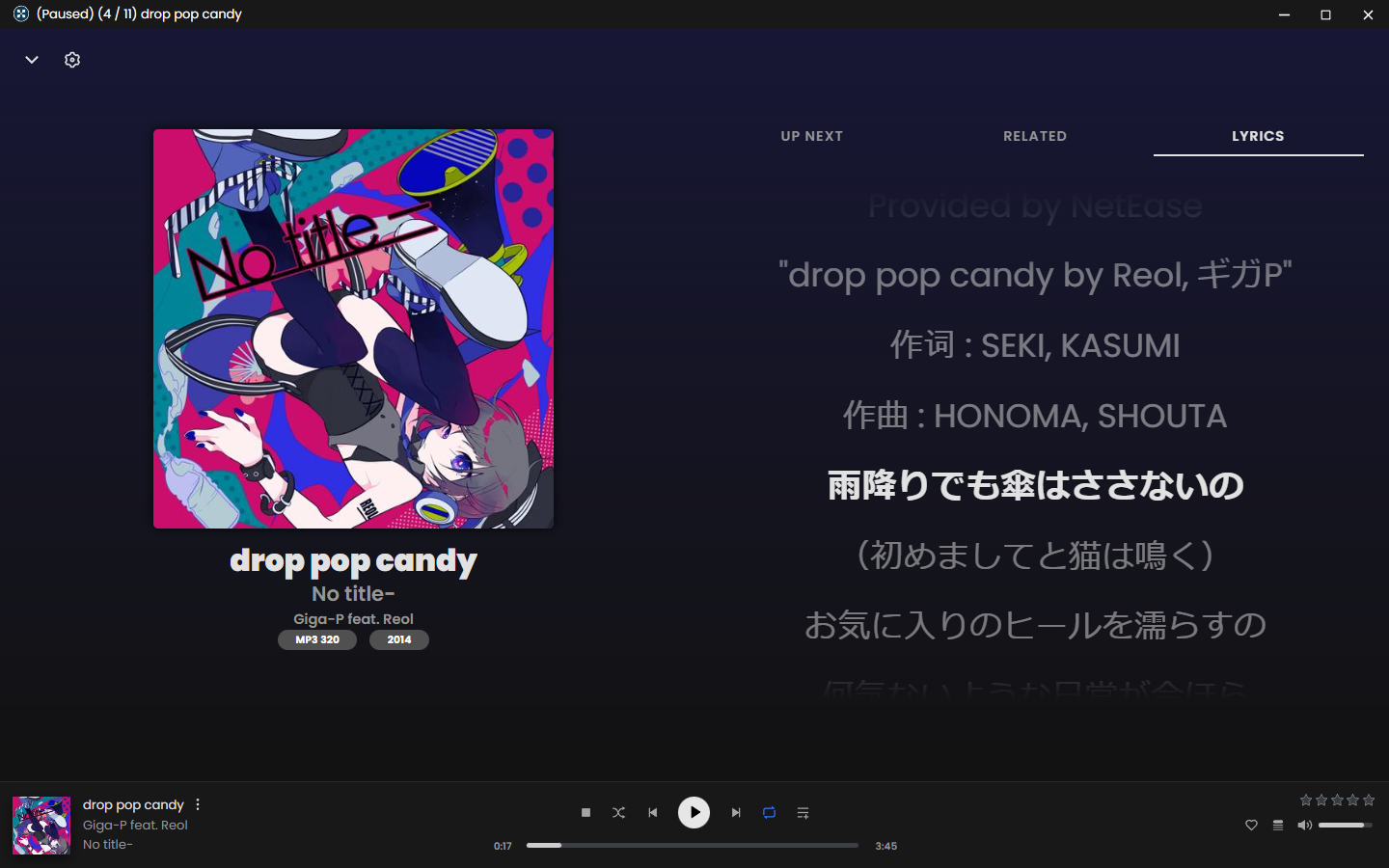
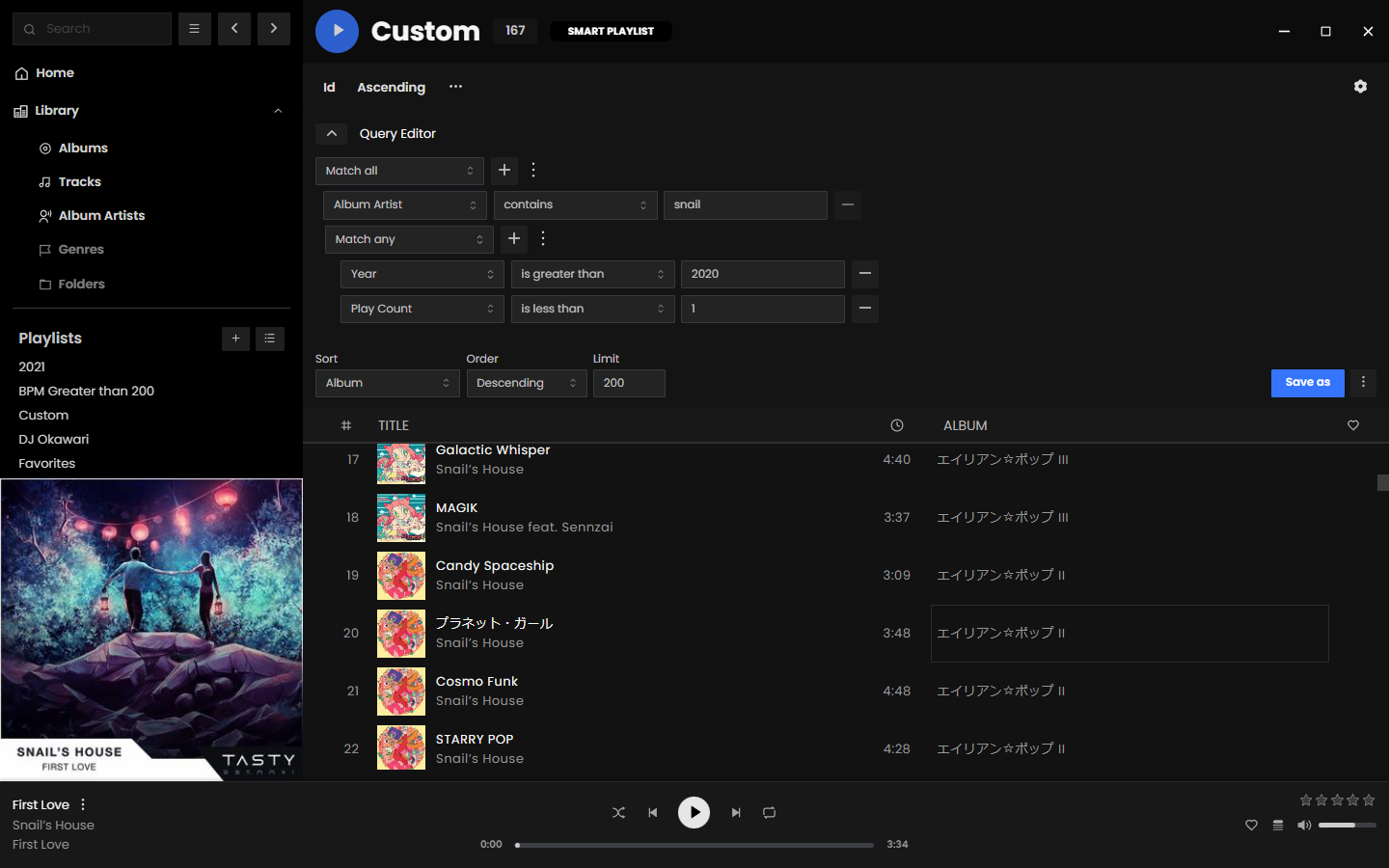
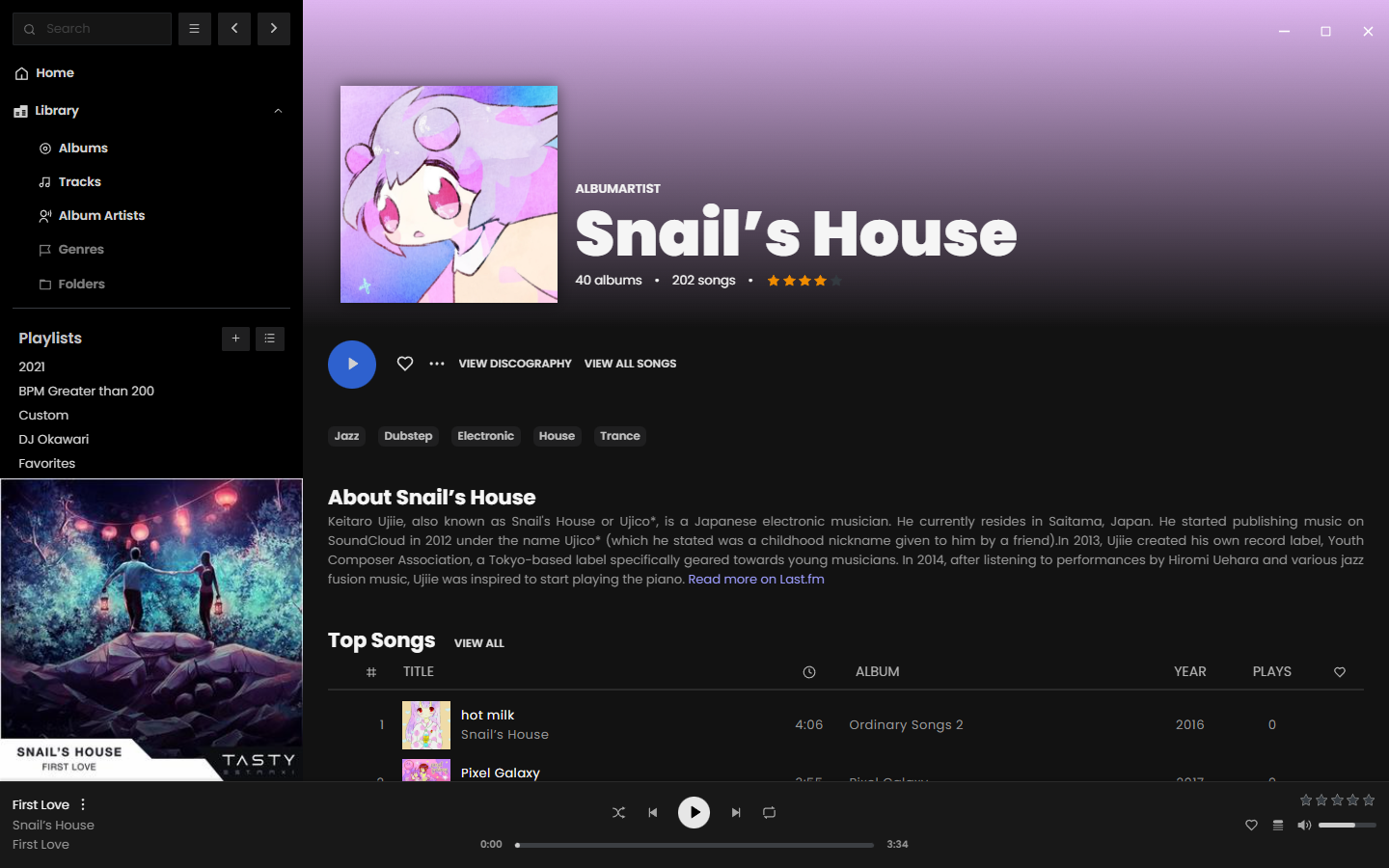
💾 L'installation
- Créez votre docker-compose.yml dans le dossier où vous comptez installer Feishin:
sudo nano docker-compose.yml- Collez ça dedans en prenant soin d'adapter les ports et les volumes suivant votre configuration:
version: '3'
services:
feishin:
container_name: feishin
image: 'ghcr.io/jeffvli/feishin:latest'
environment:
- SERVER_NAME=jellyfin
- SERVER_LOCK=false # When true AND name/type/url are set, only username/password can be toggled
- SERVER_TYPE=jellyfin # navidrome also works
- SERVER_URL=https://192.168.1.152:8096 # http://address:port
- PUID=1000
- PGID=1000
- UMASK=002
- TZ=Europe/Brussels
ports:
- 9180:9180
restart: unless-stoppedVeillez à changer:
- - SERVER_NAME=jellyfin => Vous pouvez laisser par défaut ou donner un nom au serveur.
- - SERVER_TYPE=jellyfin => jellyfin ou navidrome, suivant le type de serveur que vous utilisez.
- - TZ=Europe/Brussels => Choisissez votre time zone.
On va déployer l'application:
docker-compose up -d
ou avec docker-compose V2:
docker compose up -dRendez-vous sur l'ip:port, suivant l'IP de votre serveur local et du port choisi, 9180 par défaut:
http://ip:9180/ou votre domaine:
https://mondomaine.com🔌 Première connexion
Lorsque vous lancez Feishin pour la première fois, l'accueil n'est pas exceptionnel:
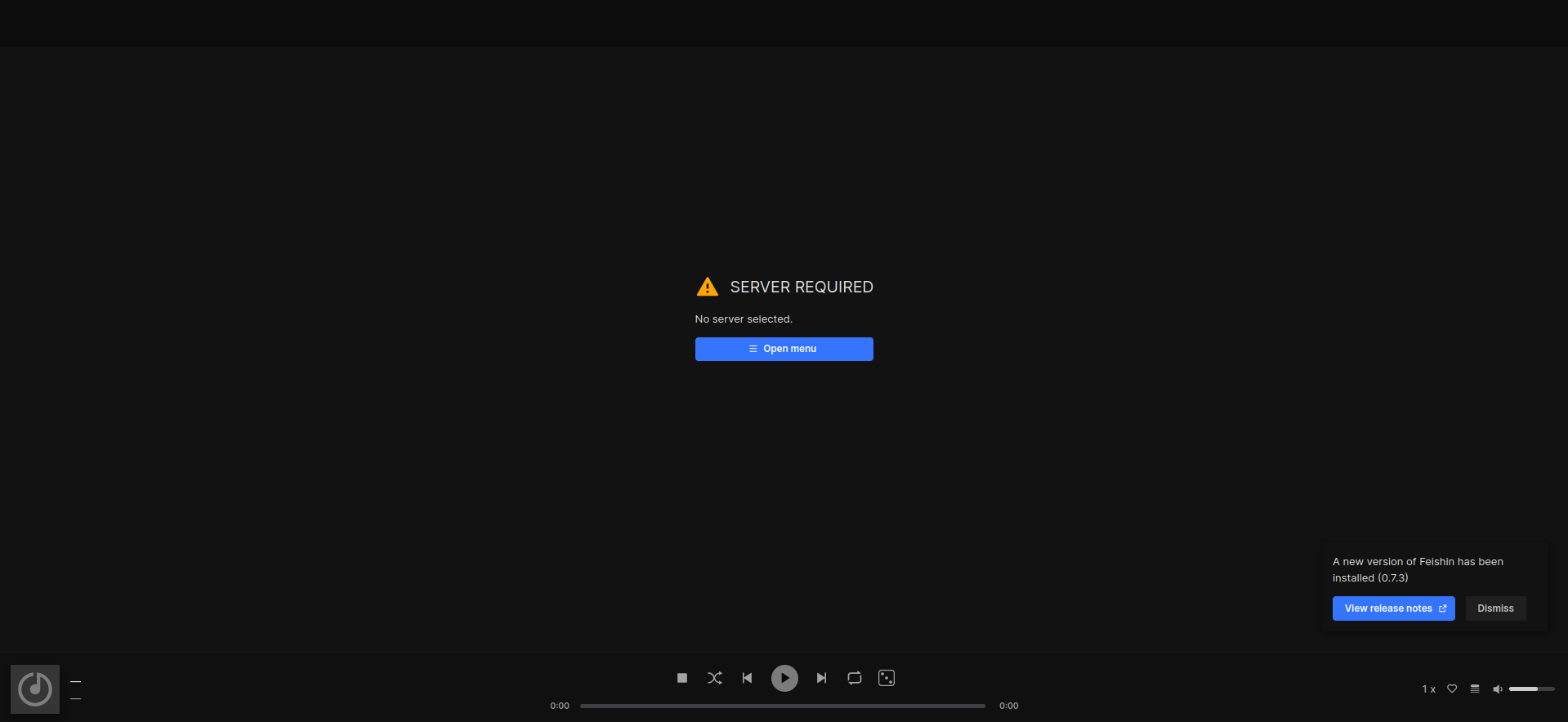
On va ajouter notre serveur de musique, cliquez sur Open menu et sélectionnez Manage servers:
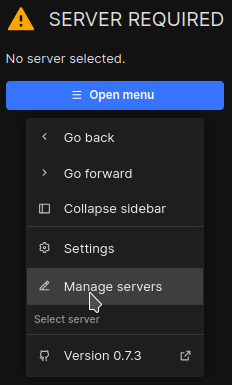
Cliquez sur + Add Server:
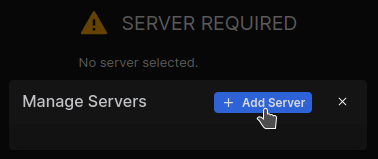
Remplissez les informations souhaitées:

- Username => Entrez le nom d'utilisateur du compte Jellyfin.
- Password => Entrez le mot de passe utilisateur du compte Jellyfin.
Cliquez sur Add pour terminer, vous devriez avoir le message suivant:
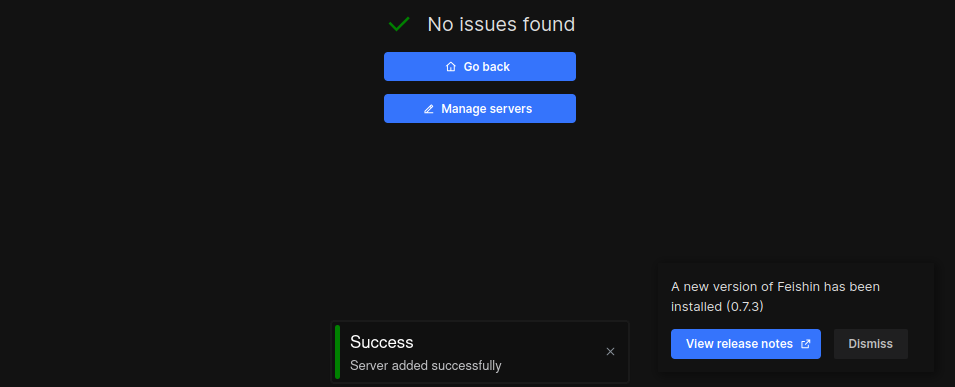
Quelques secondes de patience et votre collection musicale sera disponible:
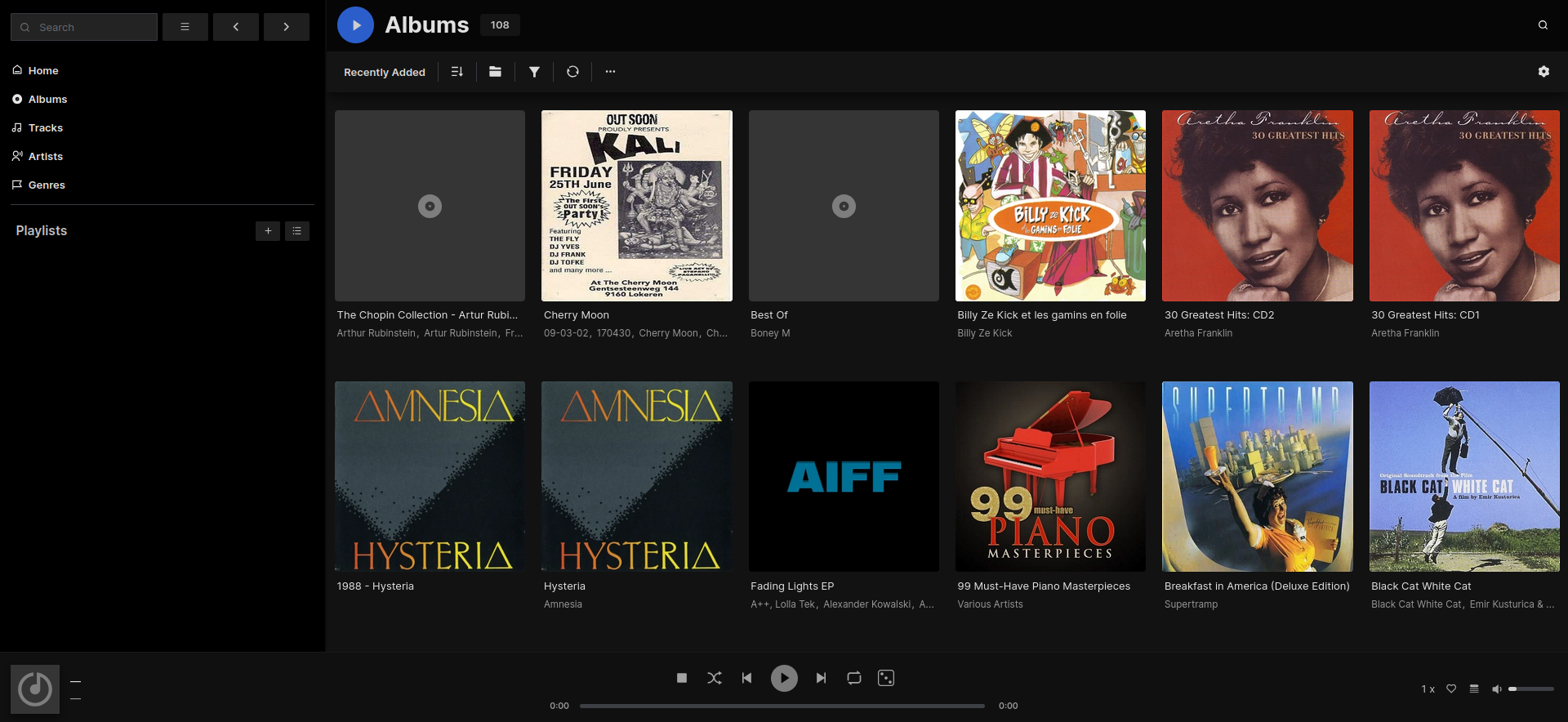
🎵 Disponibilité
- Sur votre navigateur préféré.
- Sous Linux et MacOS:
Si vous utilisez un appareil exécutant macOS 12 (Monterey) ou une version ultérieure, consultez ici les instructions sur la façon de supprimer l'application de la quarantaine.
Pour que les clés multimédias fonctionnent, vous serez invité à autoriser Feishin à être un client d'accessibilité de confiance. Après avoir autorisé, vous devrez redémarrer Feishin pour que les paramètres de confidentialité prennent effet.